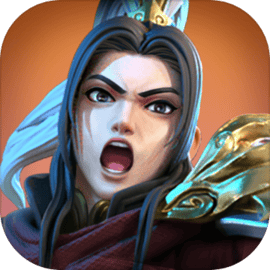linux如何设置关机键关机linux如何正常关机
2025-03-30 18:24:50作者:饭克斯
在使用Linux操作系统时,许多用户可能会遇到如何正常关机的问题。虽然Linux系统的稳定性和安全性使得它在服务器和开发环境中得到了广泛应用,但对于普通用户来说关机操作仍然需要一些技巧和设置。本文将为大家介绍如何在Linux系统中设置关机键进行关机,以及如何正常关机。

在大多数Linux发行版中,关机可以通过命令行或图形界面轻松实现。但是不同的桌面环境和发行版可能会有略微不同的操作方式。首先我们先来看看如何简单地通过命令行进行关机。
一、使用命令行关机
在Linux中,使用终端命令是最直接的关机方法。打开一个终端,您可以使用以下命令:
sudo shutdown now上述命令会立即关闭系统。如果您希望在一定时间后关机,可以使用:
sudo shutdown +5这条命令表示在5分钟后关机。您还可以使用以下命令立即关闭计算机:
sudo poweroff或使用:
sudo halt这些命令都可以实现关机操作,选择适合您的方式即可。
二、设置关机键关机
为了方便用户进行关机操作,您可以设置物理关机键(通常是电源键)来实现关机功能。Linux系统允许用户自定义电源按钮的行为。下面以常用的GNOME桌面环境为例,讲解如何设置电源键关机。
1. 打开“系统设置”:在桌面右上角找到设置图标,点击进入。
2. 在设置窗口中,找到“电源”选项。
3. 在电源设置中,可以找到“电源按钮”或“电源按键行为”等相关选项,这里通常可以选择按下电源键时的行为。在下拉菜单中选择“关机”。
4. 保存设置,您可以在按下电源键时,系统将仿佛是选择了“关机”功能。
如果您使用的是其他桌面环境,例如KDE或XFCE,设置过程也是类似的。在设置中查找电源按钮的行为选项进行更改。
三、图形界面正常关机
除了命令行外,通过图形界面进行关机也是非常容易的。在大多数Linux桌面环境中,您可以按照以下步骤进行:
1. 点击桌面右上角的系统菜单,通常显示当前用户的名字或是电源图标。
2. 在下拉菜单中,找到“关机”或“重启”选项。
3. 点击“关机”,系统会弹出提示窗口。确认关机后系统将开始关闭进程。
这种方法适合对于命令行不太熟悉的用户,可以简单快捷地完成关机操作。
四、注意事项
在Linux系统中正常关机非常重要,可以避免数据丢失和文件系统损坏。所以在关机之前请确保保存所有正在进行的工作,并关闭所有正在运行的应用程序。
另外若是在服务器环境中,不建议强制关机或重启。请通过正常的命令或图形界面操作进行关机,确保系统的稳定性和数据的安全。
结论
总而言之Linux系统提供了多种关机方法,包括命令行和图形界面操作。用户也可以自定义电源按钮的行为,使关机变得更加便捷。无论您使用的是哪种方法,确保在关机前保存好工作,能够有效避免数据损失,确保您的Linux使用体验更加顺畅。
希望本篇文章能够帮助您在Linux系统中找到合适的关机方式,享受稳定而高效的操作体验。
相关攻略
- linux远程连接服务器的命令linux远程连接另一台服务器
- linux中yum命令的作用linux中yum的使用
- Listen1Mac版下载快速获取高效音乐播放器软件!
- linux开机卡在cleanlinux开机卡在启动服务
- linux查找文件中的指定内容linux查找文件中的指定内容命令
- linux如何运行exe程序linux运行exe软件
- linux常用命令chownlinux常用命令pwd
- linuxvim复制粘贴命令linuxvim粘贴
- linux改变文件所属组的命令linux改变文件夹所属组
- linux每隔10秒执行一次linux每隔1s执行一次命令
- linux设置ip开放22端口linux开放21端口
- linuxzip解压到指定目录linux解压gz到指定目录
- linux查看日志的三种命令linux查看日志常用命令
- linux创建文件命令有哪些linux常用命令:创建文件和文件夹
- Linux文件移动技巧:如何将文件快速迁移到指定目录或文件夹
- linux查看已安装软件命令linux查看已安装软件